本文主要是介绍Teledyne PDS后处理软件使用步骤(二),希望对大家解决编程问题提供一定的参考价值,需要的开发者们随着小编来一起学习吧!
上文介绍了Teledyne PDS后处理软件使用的基本步骤。本文则简单描述一下多波束后处理经常使用的功能,比如水深注释,等深线生成、插值和cube滤波等。
1、PDS不支持鼠标拾取格网点深度值的功能,我们可通过显示水深注释的方法来查看水深,点击右上角类似于CAD的图层窗口命令的“View and Layer Control”,在打开的Layers窗口中,选中在”Grid Model Edit Layer“图层下面的当前格网,窗口下部会显示其属性,将窗口底部的Annotation Data Type赋值为Z Average,主视图窗口会显示水深注记,如下图所示。
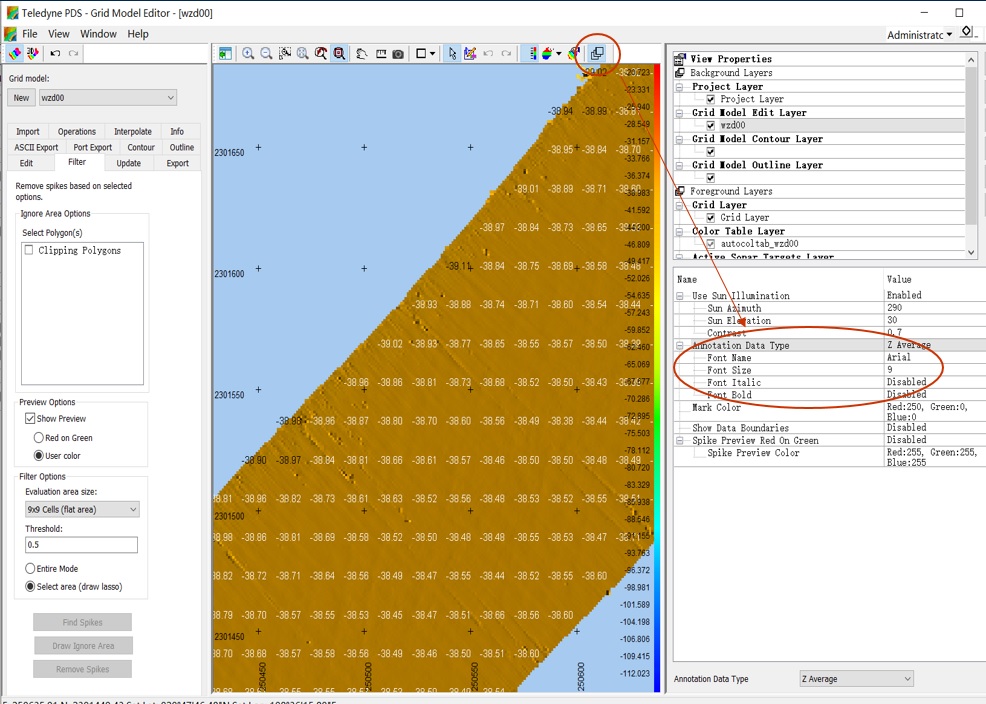
2、人工删除异常点或自动滤波都会造成格网有少许数据空洞,这些空洞可以通过插值进行填补。在Grid Model Editor窗口中,切换至Interpolate页面,点击”Clean Interpolation“,删除格网中的插值点,主窗口显示格网删除异常点后留下的空白;点击”Interpolation Circular“对格网进行进行插值,插值后的格网更加完整和美观。
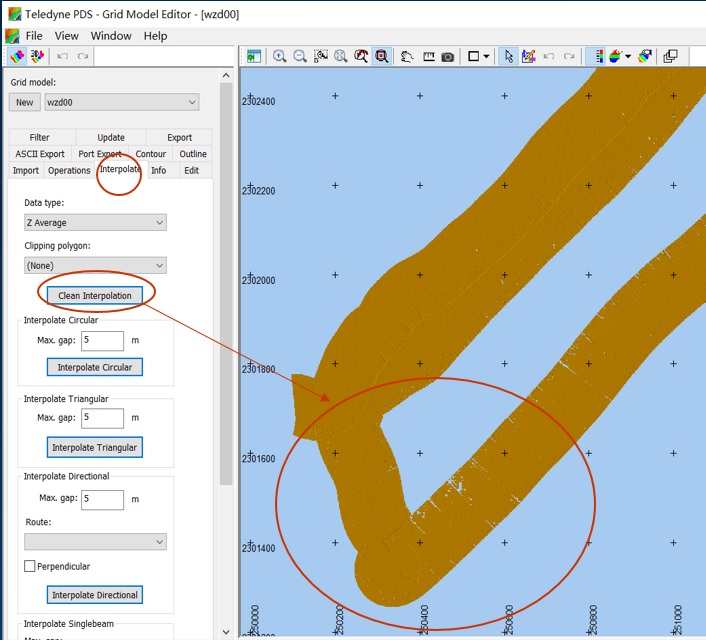
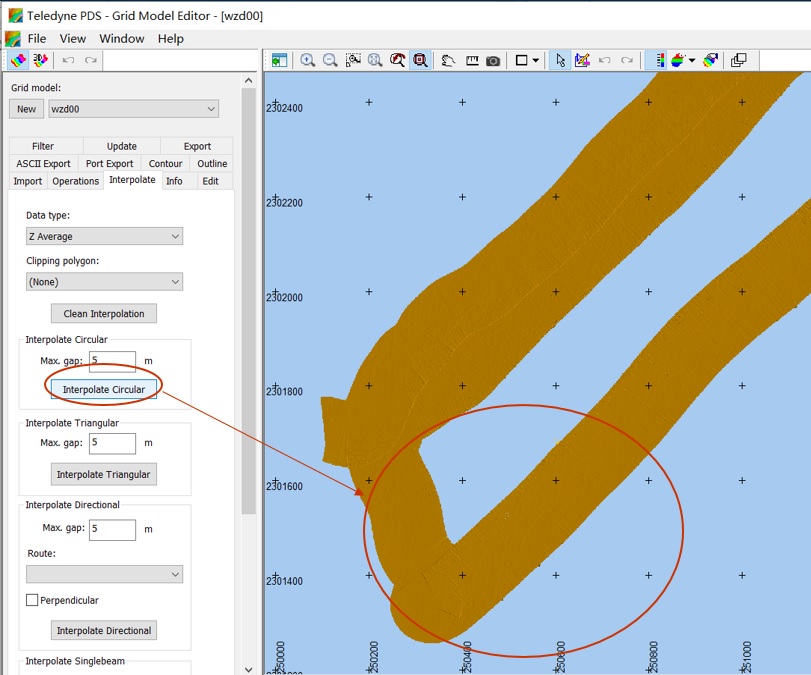
3、生成等深线,位于Grid Model Editor的Contour页面,在Contour Definition下面选择编辑或者新建Contour Definition 文件,在Contour Definition窗口,点击“Range”,打开Generate Contours窗口,设置等深线的范围和间距,生成的等深线就显示在主视图中,点击“Create Contour DXF”将等深线导出到DXF文件。
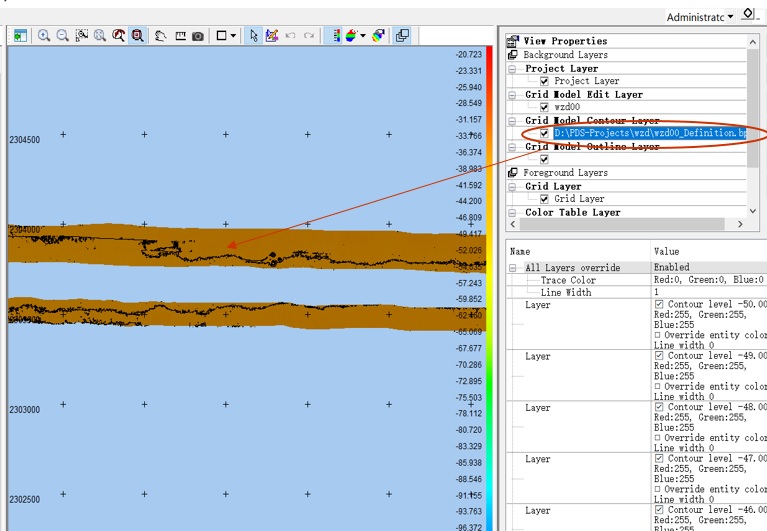
4、门限滤波是Grid Model Eidtor主窗口Filter页面提供的滤波功能,将一定格网区域内大于门限值的水深异常点删除,属于一种非常简单粗暴的滤波方式,在实际操作中,不大建议使用。设定门限值,点击”Fide Spikes“命令,主视图窗口显示标记为白色的异常点(见下图),点击”Remove Spikes“,删除这些异常点,程序自动对格网进行插值将空白填满。
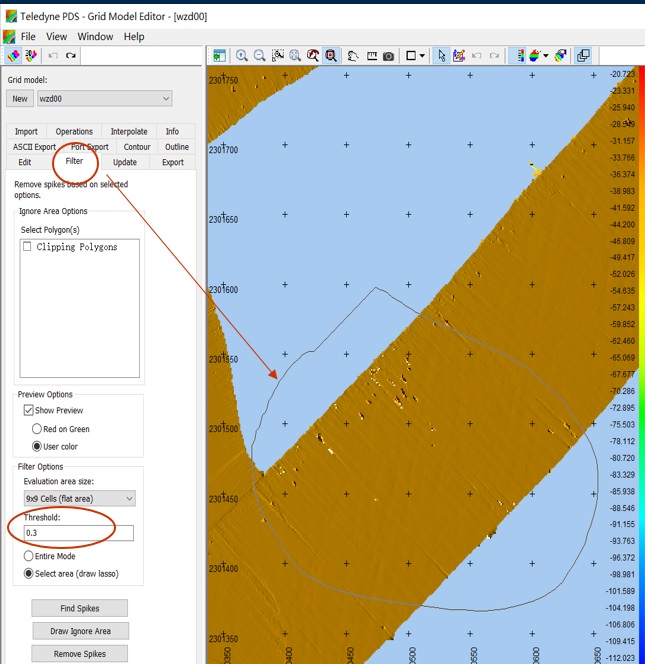
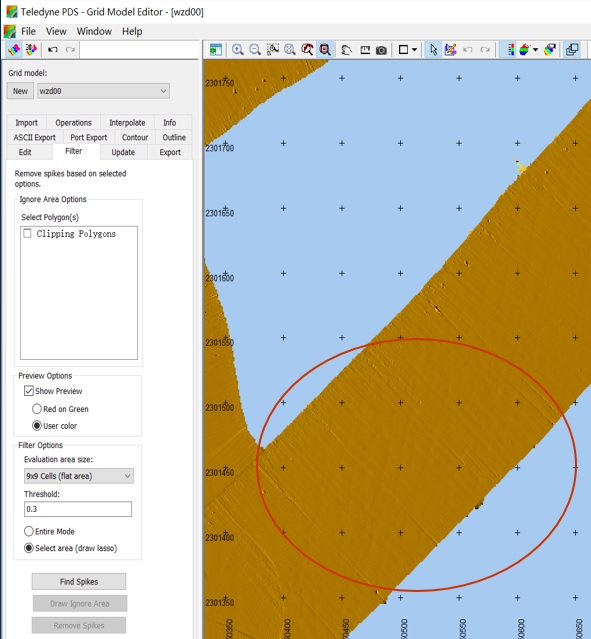
5、cube滤波,是多波束后处理的主流滤波方法。点击左上角工具栏中的绿盒子,在Create页面,设置格网的大小,点击“Create”创建cube模型。在Info页面,鼠标点击格网能拾取点击处的单元格信息。
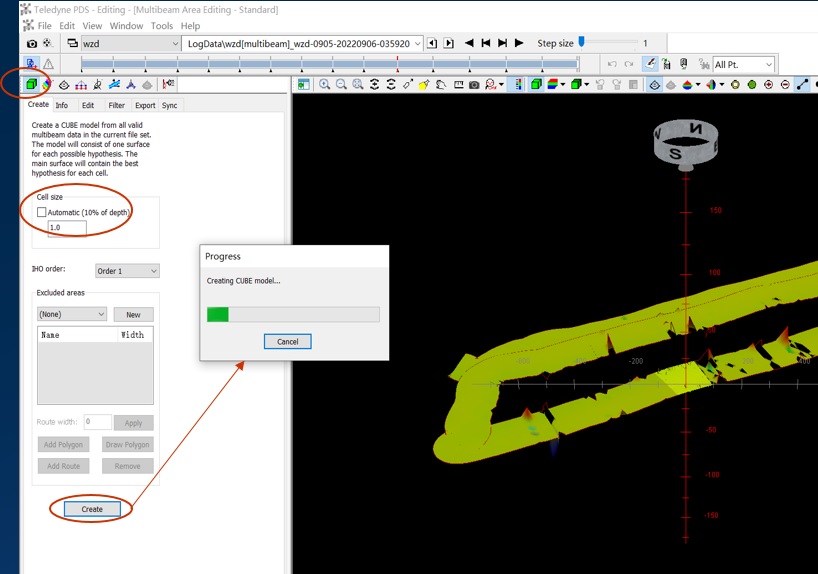
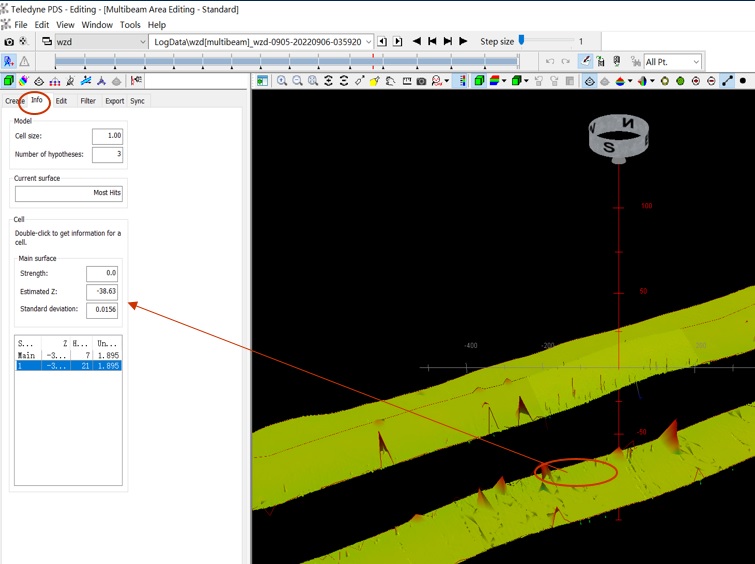
6、cube滤波的Filter页提供了一些简单的滤波方法,比如根据标准差滤波,但是效果不是很理想,精细化处理仍然要求人工删除。Edit页面提供cube面人工编辑功能,见下图,经测试,此编辑功能比上文提到的人工编辑功能要好用一些。数据处理完成以后,cube模型可转成Grid Model Editor进行后续操作。
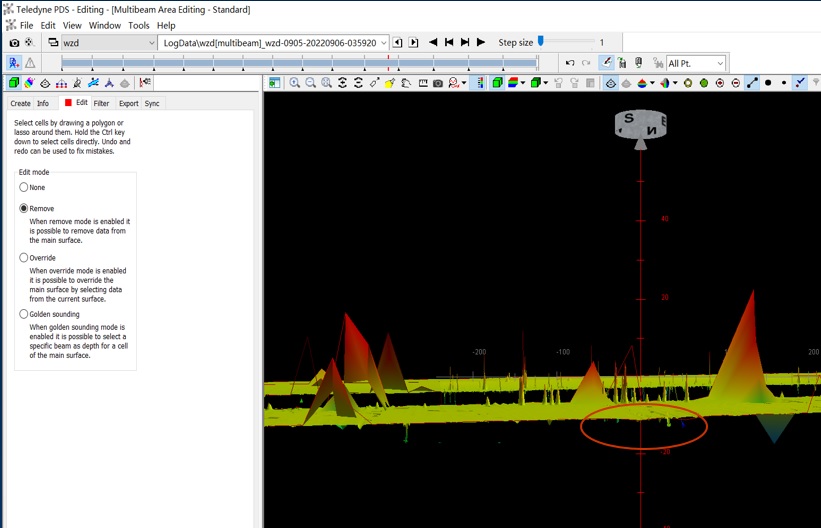
7、小结
本文主要讲了基本流程操作以外多波束后处理经常用到的的一些功能,希望能给使用Teledyne PDS处理多波束的读者少许启发。由于时间仓促,博主对很多功能都是浅尝辄止,正规的操作应该是照着说明书一步一步演进,少量操作可能需要反复看说明书才能搞明白。如果读者朋友们有更好的操作手法和使用经验,请您不吝赐教,在后台留言或者给博主发邮件。
这篇关于Teledyne PDS后处理软件使用步骤(二)的文章就介绍到这儿,希望我们推荐的文章对编程师们有所帮助!




